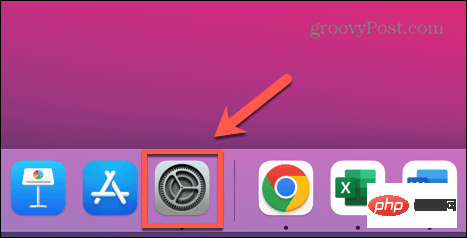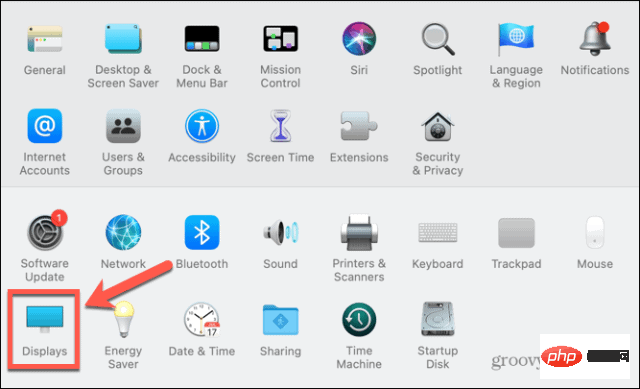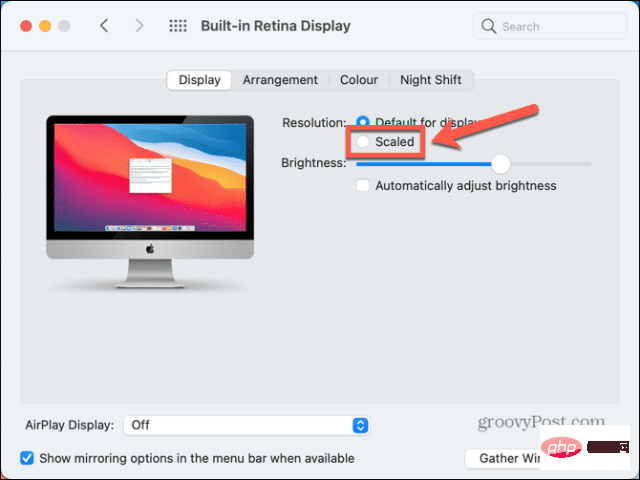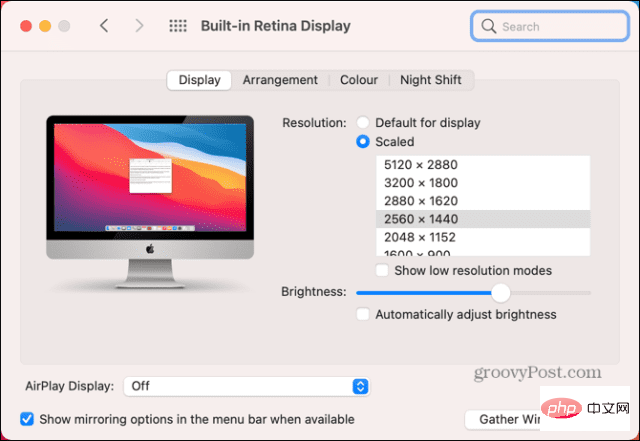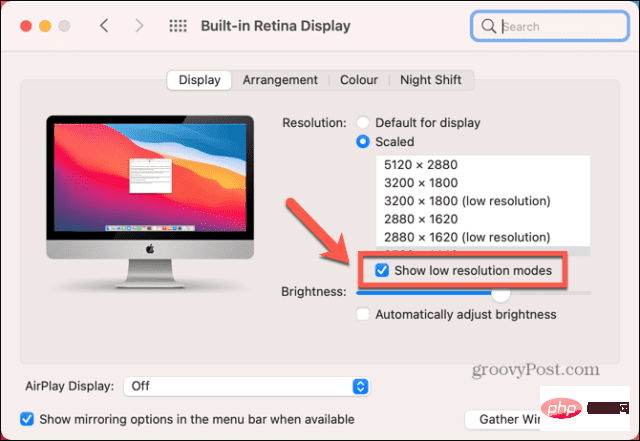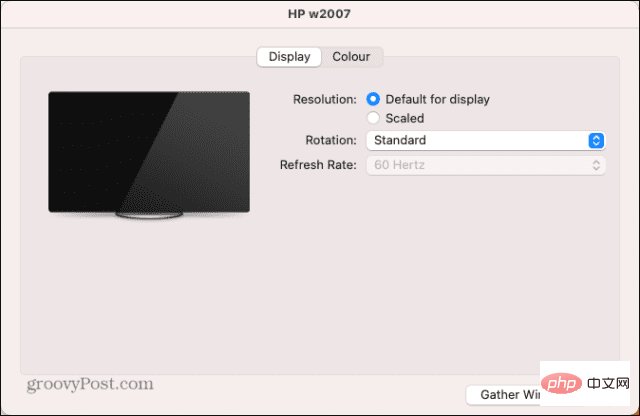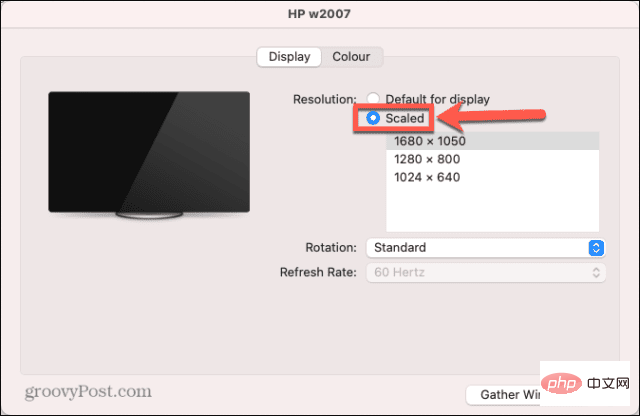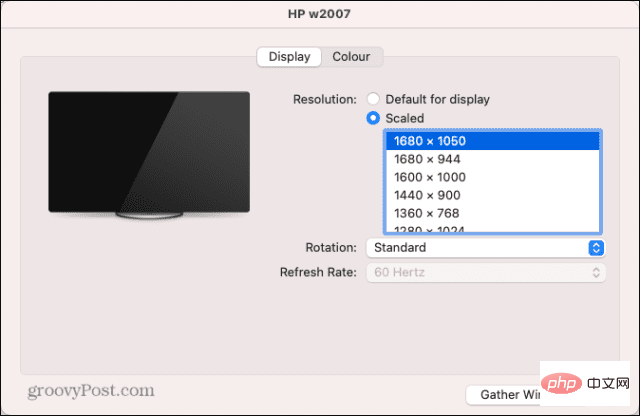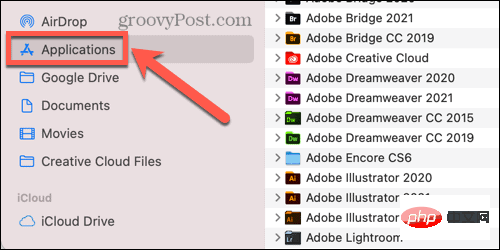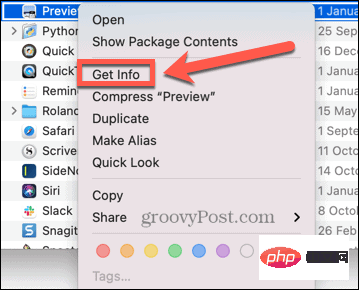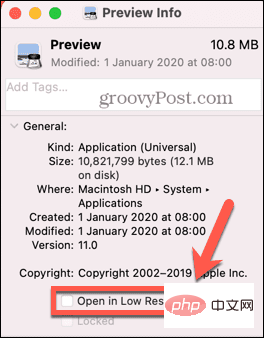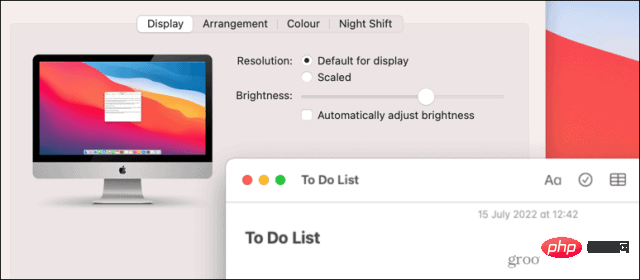Bagaimana untuk menukar resolusi skrin pada Mac
Cara Menukar Resolusi Skrin Mac pada Paparan Terbina dalam
Anda boleh menggunakan monitor luaran pada Mac anda, tetapi jika anda ingin menukar resolusi skrin paparan terbina dalam, anda boleh melakukannya sangat mudah melalui Keutamaan Sistem Operasi ini.
Jika anda menggunakan macOS Big Sur atau lebih awal, beberapa pilihan peleraian anda pada mulanya disembunyikan. Anda perlu tahu teknik untuk mencarinya.
Untuk menukar resolusi skrin paparan Mac terbina dalam:
- Buka apl System Preferences .

- Klik untuk memaparkan .

- Di bawah Resolusi, klik butang radio Diskalakan.

- Pilih salah satu pilihan yang disenaraikan bergantung pada sama ada anda memerlukan lebih banyak ruang atau teks yang lebih besar.

- Selepas beberapa saat, peleraian skrin akan bertukar kepada tetapan baharu anda.
- Jika pilihan terlalu luas dan anda menggunakan macOS Big Sur atau lebih awal, anda boleh mengezum masuk dengan menahan kekunci Pilihan (Alt) dan mengklik "Zum" sekali lagi untuk mengakses semua resolusi paparan yang mungkin.
- Anda akan melihat senarai semua penyelesaian yang mungkin.

- Jika anda juga ingin melihat pilihan mod resolusi rendah, anda boleh mengklik kotak pilihan "Tunjukkan mod resolusi rendah".

- Pilih peleraian anda dan skrin anda akan melaraskan dalam beberapa saat.
Cara menukar resolusi skrin Mac anda pada monitor luaran
Jika anda menggunakan monitor luaran dengan Mac anda, anda boleh menukar resolusi skrin monitor ini secara bebas daripada terbina- dalam monitor. Pilihan resolusi yang tersedia untuk anda bergantung pada model monitor luaran yang anda gunakan.
Untuk menukar peleraian skrin Mac anda pada paparan luaran:
- Lancarkan apl System Preferences .

- Klik untuk memaparkan .

- Pada monitor luaran anda, anda sepatutnya melihat tetingkap paparan kedua.

- Klik butang radio Skala untuk melihat pilihan resolusi yang dicadangkan.

- Untuk melihat senarai penuh kemungkinan resolusi, tahan Pilihan (Alt) dan klik Diskalakan sekali lagi.

- Pilih resolusi anda dan selepas beberapa saat monitor luaran anda akan berubah.
Cara Berbalik kepada Resolusi Skrin Asal pada Mac
Jika anda tidak berpuas hati dengan peleraian skrin baharu anda, anda sepatutnya boleh menukar semula peleraian menggunakan kaedah di atas. Walau bagaimanapun, kadangkala anda mungkin menghadapi masalah skrin menjadi hitam.
Untuk kembali kepada resolusi skrin asal apabila skrin menjadi hitam:
- Apabila skrin mula menjadi hitam, tunggu 15 saat atau tekan Enter kekunciPulihkan kepada tetapan asal anda.
- Jika ini tidak berjaya, anda perlu memulakan semula komputer anda dalam mod selamat. Anda kemudiannya boleh kembali kepada resolusi skrin lalai.
- Untuk memulakan semula dalam Mod Selamat, matikan Mac anda.
- Untuk Intel Mac, mulakan semula komputer anda dan tahan kekunci Shift. Apabila tetingkap log masuk muncul, lepaskan Kekunci Shift dan log masuk.
- Untuk Mac dengan Apple Silicon, tekan dan tahan butang kuasa sehingga anda melihat "Boot Options". Pilih cakera permulaan anda, tahan Kekunci Shift dan pilih Teruskan Dalam Mod Selamat.
- Selepas Mac anda but ke mod selamat, ikut kaedah di atas untuk memulihkan resolusi kepada tetapan lalai.
Cara membuka apl dalam mod peleraian rendah pada Mac
Jika anda ingin mengekalkan resolusi skrin yang sama tetapi sesetengah apl tidak berfungsi dengan baik pada peleraian yang lebih tinggi. Dengan mudah, anda boleh tetapkan apl untuk dibuka dalam mod resolusi rendah.
Ini membolehkan anda menggunakan apl pada peleraian yang lebih rendah daripada paparan Mac anda yang lain.
Untuk membuka apl dalam mod peleraian rendah pada Mac anda:
- Buka Pencari.
c - Navigasi ke lokasi apl yang anda mahu tetapkan kepada mod peleraian rendah. Ini kemungkinan besar terdapat dalam folder "Aplikasi ".

- Klik kanan aplikasi dalam Finder.
- Daripada menu konteks, pilih Dapatkan Maklumat.

- Dalam tetingkap "Maklumat", tandakan "Buka dalam resolusi rendah".

- Kini apabila anda melancarkan apl ia akan dibuka dalam mod peleraian rendah tetapi sistem yang lain akan mengekalkan resolusi semasa anda.

Kawal Mac anda
Sebaik sahaja anda mengetahui cara menukar resolusi skrin pada Mac anda, anda boleh menyediakan komputer anda supaya tepat seperti yang anda inginkan . Terdapat banyak cara lain anda boleh mengawal pengalaman anda pada Mac anda dengan lebih baik.
Anda boleh menggunakan pintasan Mac dalam macOS Monterey dan kemudiannya untuk mengautomasikan tindakan biasa dan menjimatkan banyak masa. Jika anda bosan dengan komputer anda berdering setiap kali anda menerima panggilan, anda boleh memutuskan sambungan iPhone anda daripada Mac anda.
Atas ialah kandungan terperinci Bagaimana untuk menukar resolusi skrin pada Mac. Untuk maklumat lanjut, sila ikut artikel berkaitan lain di laman web China PHP!

Alat AI Hot

Undresser.AI Undress
Apl berkuasa AI untuk mencipta foto bogel yang realistik

AI Clothes Remover
Alat AI dalam talian untuk mengeluarkan pakaian daripada foto.

Undress AI Tool
Gambar buka pakaian secara percuma

Clothoff.io
Penyingkiran pakaian AI

AI Hentai Generator
Menjana ai hentai secara percuma.

Artikel Panas

Alat panas

Notepad++7.3.1
Editor kod yang mudah digunakan dan percuma

SublimeText3 versi Cina
Versi Cina, sangat mudah digunakan

Hantar Studio 13.0.1
Persekitaran pembangunan bersepadu PHP yang berkuasa

Dreamweaver CS6
Alat pembangunan web visual

SublimeText3 versi Mac
Perisian penyuntingan kod peringkat Tuhan (SublimeText3)

Topik panas
 1376
1376
 52
52
 Bagaimana cara menukar XML ke PDF di telefon anda?
Apr 02, 2025 pm 10:18 PM
Bagaimana cara menukar XML ke PDF di telefon anda?
Apr 02, 2025 pm 10:18 PM
Ia tidak mudah untuk menukar XML ke PDF secara langsung pada telefon anda, tetapi ia boleh dicapai dengan bantuan perkhidmatan awan. Adalah disyorkan untuk menggunakan aplikasi mudah alih ringan untuk memuat naik fail XML dan menerima PDF yang dihasilkan, dan menukarnya dengan API awan. API awan menggunakan perkhidmatan pengkomputeran tanpa pelayan, dan memilih platform yang betul adalah penting. Kerumitan, pengendalian kesilapan, keselamatan, dan strategi pengoptimuman perlu dipertimbangkan ketika mengendalikan penjanaan XML dan penjanaan PDF. Seluruh proses memerlukan aplikasi front-end dan API back-end untuk bekerjasama, dan ia memerlukan pemahaman tentang pelbagai teknologi.
 Bagaimana untuk melompat dari plug-in Word ke pelayar untuk kebenaran masuk?
Apr 01, 2025 pm 08:27 PM
Bagaimana untuk melompat dari plug-in Word ke pelayar untuk kebenaran masuk?
Apr 01, 2025 pm 08:27 PM
Bagaimana untuk mencapai kebenaran log masuk dari dalam permohonan ke luar permohonan? Dalam sesetengah aplikasi, kita sering menghadapi keperluan untuk melompat dari satu aplikasi ke yang lain ...
 XML Format Online
Apr 02, 2025 pm 10:06 PM
XML Format Online
Apr 02, 2025 pm 10:06 PM
Alat Format Online XML secara automatik menganjurkan kod XML yang kemas ke dalam format yang mudah dibaca dan mengekalkan. Dengan menghuraikan pokok sintaks XML dan memohon peraturan pemformatan, alat ini mengoptimumkan struktur kod, meningkatkan kecekapan dan kecekapan kerja berpasukannya.
 Apakah sebab mengapa PS terus menunjukkan pemuatan?
Apr 06, 2025 pm 06:39 PM
Apakah sebab mengapa PS terus menunjukkan pemuatan?
Apr 06, 2025 pm 06:39 PM
PS "Memuatkan" Masalah disebabkan oleh akses sumber atau masalah pemprosesan: Kelajuan bacaan cakera keras adalah perlahan atau buruk: Gunakan CrystaldiskInfo untuk memeriksa kesihatan cakera keras dan menggantikan cakera keras yang bermasalah. Memori yang tidak mencukupi: Meningkatkan memori untuk memenuhi keperluan PS untuk imej resolusi tinggi dan pemprosesan lapisan kompleks. Pemandu kad grafik sudah lapuk atau rosak: Kemas kini pemandu untuk mengoptimumkan komunikasi antara PS dan kad grafik. Laluan fail terlalu panjang atau nama fail mempunyai aksara khas: Gunakan laluan pendek dan elakkan aksara khas. Masalah PS sendiri: Pasang semula atau membaiki pemasang PS.
 Adakah pengeluaran halaman H5 memerlukan penyelenggaraan berterusan?
Apr 05, 2025 pm 11:27 PM
Adakah pengeluaran halaman H5 memerlukan penyelenggaraan berterusan?
Apr 05, 2025 pm 11:27 PM
Halaman H5 perlu dikekalkan secara berterusan, kerana faktor -faktor seperti kelemahan kod, keserasian pelayar, pengoptimuman prestasi, kemas kini keselamatan dan peningkatan pengalaman pengguna. Kaedah penyelenggaraan yang berkesan termasuk mewujudkan sistem ujian lengkap, menggunakan alat kawalan versi, kerap memantau prestasi halaman, mengumpul maklum balas pengguna dan merumuskan pelan penyelenggaraan.
 Bagaimana untuk melaksanakan lompat silang permohonan untuk kebenaran log masuk plug-in kata?
Apr 01, 2025 pm 11:27 PM
Bagaimana untuk melaksanakan lompat silang permohonan untuk kebenaran log masuk plug-in kata?
Apr 01, 2025 pm 11:27 PM
Bagaimana untuk melaksanakan lompat silang permohonan untuk kebenaran log masuk plug-in kata? Apabila menggunakan plugin perkataan tertentu, kami sering menemui senario ini: klik pada log masuk dalam plugin ...
 Adakah terdapat XML percuma untuk alat PDF untuk telefon bimbit?
Apr 02, 2025 pm 09:12 PM
Adakah terdapat XML percuma untuk alat PDF untuk telefon bimbit?
Apr 02, 2025 pm 09:12 PM
Tidak ada XML percuma yang mudah dan langsung ke alat PDF di mudah alih. Proses visualisasi data yang diperlukan melibatkan pemahaman dan rendering data yang kompleks, dan kebanyakan alat yang dipanggil "percuma" di pasaran mempunyai pengalaman yang buruk. Adalah disyorkan untuk menggunakan alat sampingan komputer atau menggunakan perkhidmatan awan, atau membangunkan aplikasi sendiri untuk mendapatkan kesan penukaran yang lebih dipercayai.
 Bagaimana untuk mempercepatkan kelajuan pemuatan PS?
Apr 06, 2025 pm 06:27 PM
Bagaimana untuk mempercepatkan kelajuan pemuatan PS?
Apr 06, 2025 pm 06:27 PM
Menyelesaikan masalah Permulaan Photoshop Perlahan memerlukan pendekatan berbilang arah, termasuk: menaik taraf perkakasan (memori, pemacu keadaan pepejal, CPU); menyahpasang pemalam yang sudah lapuk atau tidak serasi; membersihkan sampah sistem dan program latar belakang yang berlebihan dengan kerap; menutup program yang tidak relevan dengan berhati -hati; Mengelakkan membuka sejumlah besar fail semasa permulaan.